
LASERJET PRO 400
Ръководство за потребителя
M401
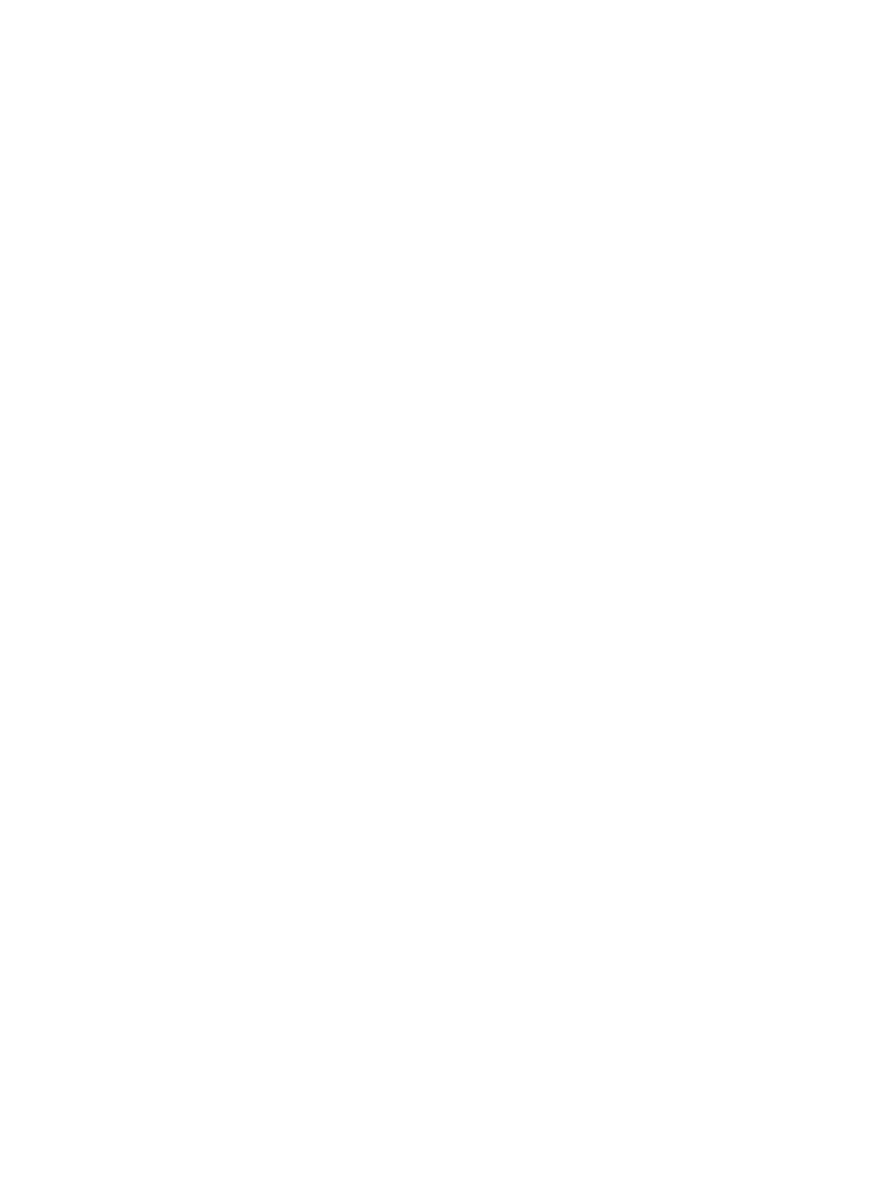
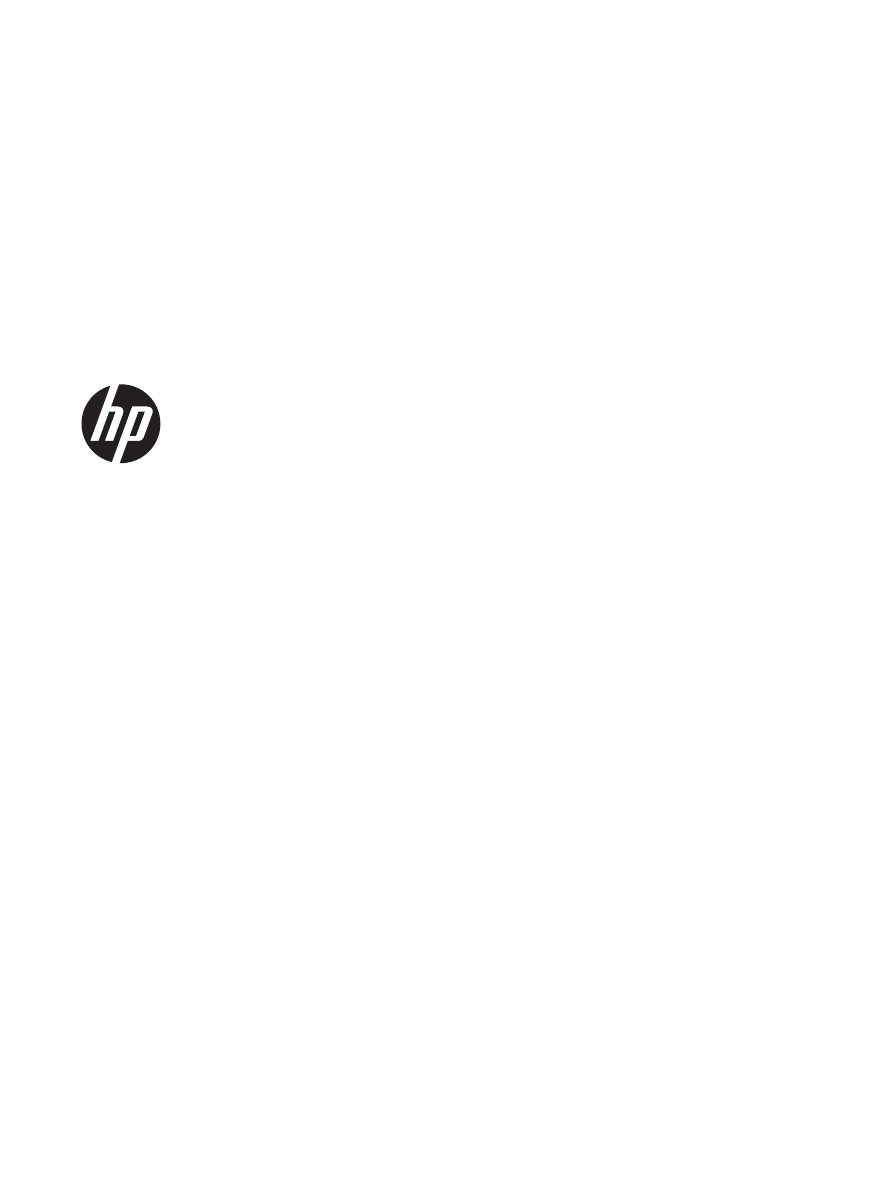
Принтер HP LaserJet Pro 400 M401
Series
Ръководство за потребителя
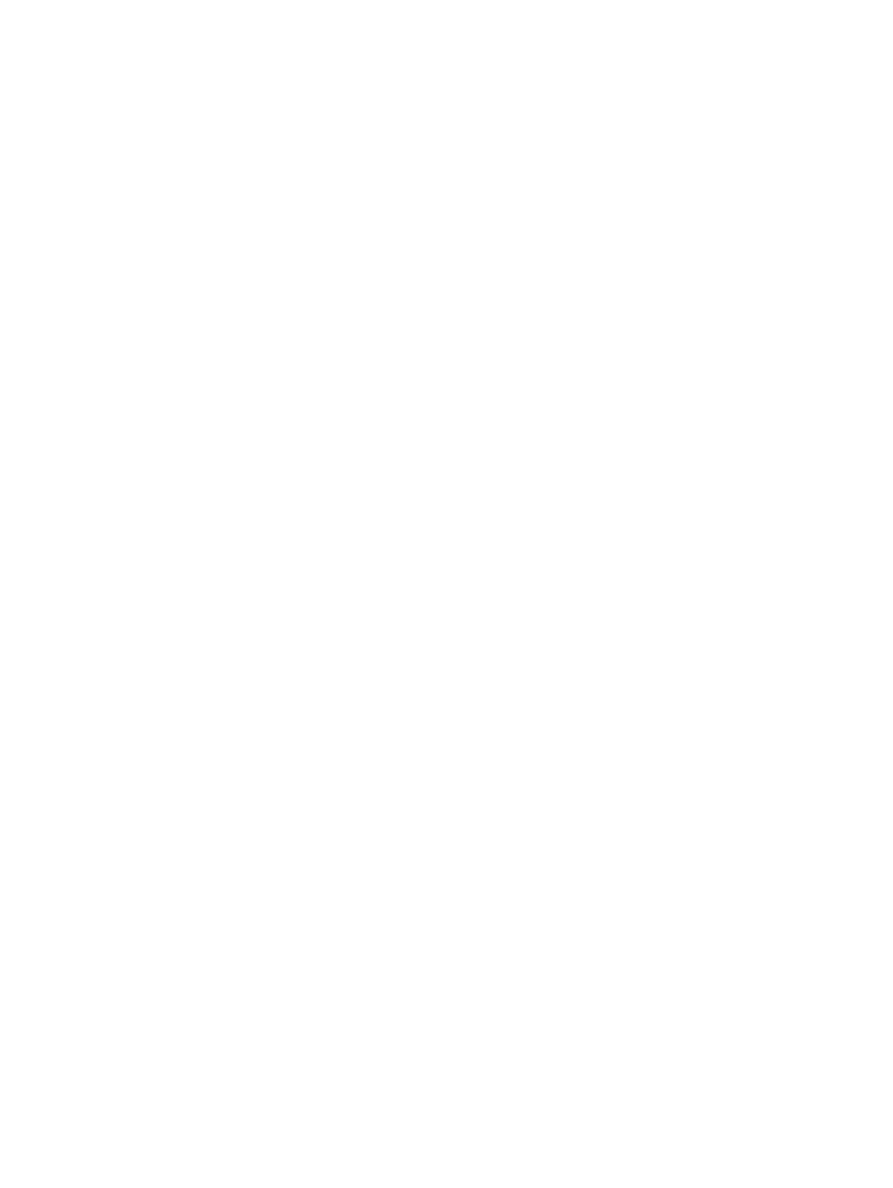
Авторски права и лиценз
© 2014 Copyright Hewlett-Packard
Development Company, L.P.
Възпроизвеждане, адаптация или превод
без предварително писмено разрешение е
забранено, освен каквото е разрешено
според авторските права.
Информацията, която се съдържа вътре е
обект на промяна без забележка.
Единствените гаранции на продуктите HP и
услуги са посочени в дадените декларации
за гаранция, придружаващи такива
продукти и услуги. Нищо в тях не трябва да
бъде тълкувано като съставна част на
допълнителна гаранция. HP не носят
отговорност за технически или редакторски
грешки или съдържащи се вътре пропуски.
Edition 1, 9/2014
Част номер: CF270-91003
Търговски марки
Adobe
®
, Acrobat
®
и PostScript
®
са
търговски марки на Adobe Systems
Incorporated.
Apple и логото на Apple са търговски
марки на Apple Computer, Inc.,
регистрирани в САЩ и други страни/
региони. iPod е търговска марка на Apple
Computer, Inc. iPod се използва само с
юридическа цел или за копиране,
упълномощено от притежателя на правата.
Не крадете музика.
Bluetooth е търговска марка, притежавана
от своя собственик и използвана от Hewlett-
Packard Company с лиценз.
Java™ е търговска марка на Sun
Microsystems, Inc. в САЩ
Microsoft®, Windows®, Windows® XP и
Windows Vista® са регистрирани в САЩ
търговски марки на Microsoft Corporation.
UNIX
®
е регистрирана търговска марка на
The Open Group.
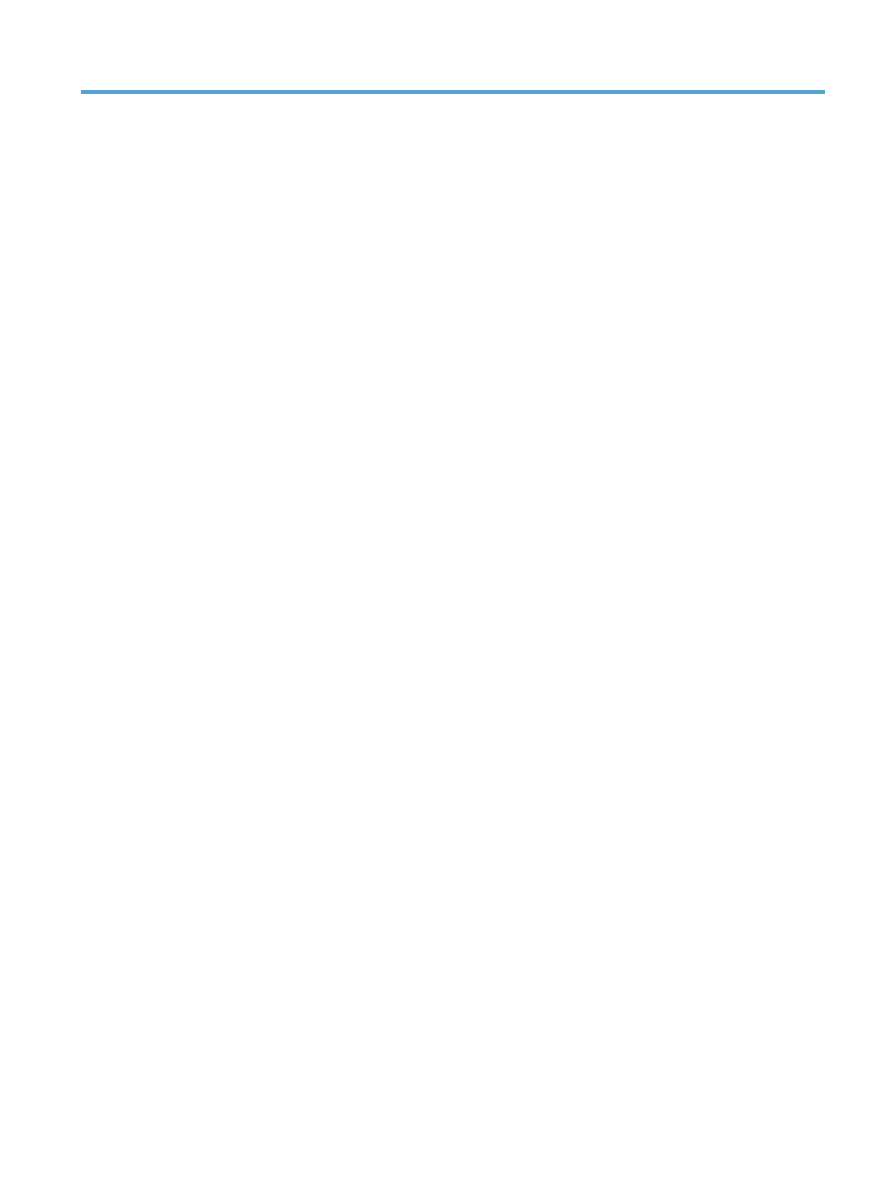
Съдържание
1 Използване на устройството ............................................................................................ 1
Изгледи на продукта ............................................................................................................... 2
Изглед на продукта отпред ....................................................................................... 2
Изглед на продукта отзад ......................................................................................... 3
Местоположение на серийния номер и номера на модела .......................................... 3
Подредба на контролния панел ................................................................................. 4
Контролен панел с LCD екран .................................................................... 4
Контролен панел със сензорен екран ......................................................... 5
Сензорен екран „Начало“ ........................................................................................ 7
Печат на отчети за продукта .................................................................................................... 8
Печат на отчети за продукта от контролен панел с LCD екран ..................................... 9
Печат на отчети за продукта от контролен панел със сензорен екран ........................... 9
Отказ от поделяне на принтера ................................................................................................ 9
2 Тава за хартия ............................................................................................................... 11
Поддържани размери на хартията .......................................................................................... 12
Поддържани типове хартия .................................................................................................... 14
Заредете входните тави .......................................................................................................... 15
Зареждане на Тава 1 ............................................................................................. 15
Зареждане на Тава 2 ............................................................................................. 16
Зареждане на допълнителна тава 3 ......................................................................... 18
3 Печат ............................................................................................................................. 21
Поддържани драйвери за принтер (Windows) ......................................................................... 22
Смяна на настройките за задание за печат (Windows) ............................................................. 24
Приоритет за промяна на настройките за задание за печат ........................................ 24
Промяна на настройките за всички задания за печат, докато не се затвори
софтуерната програма ............................................................................................ 24
Промяна на настройките по подразбиране за всички задания за печат ....................... 25
Промяна на настройките за конфигуриране на устройството ...................................... 25
Смяна на настройките за задание за печат (Mac OS X) ............................................................ 26
BGWW
iii
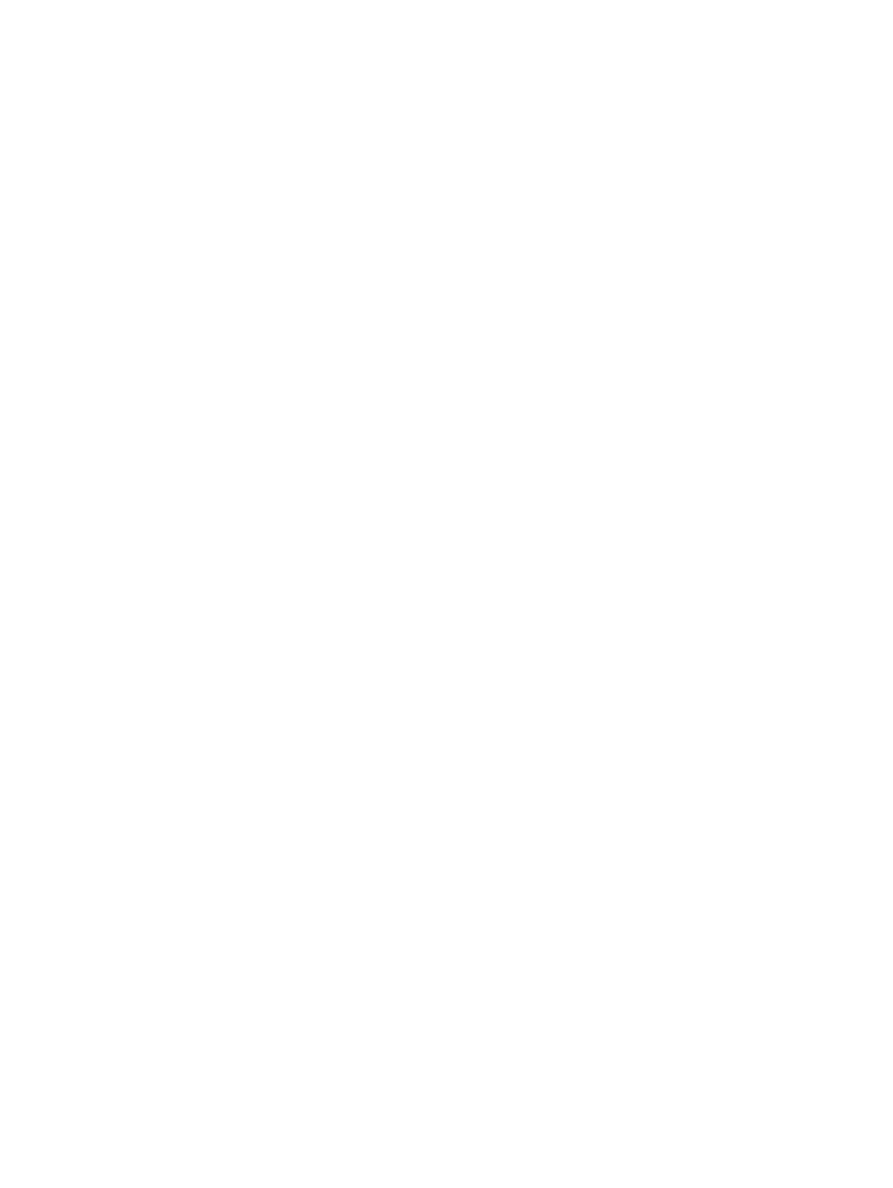
Приоритет за промяна на настройките за задание за печат ........................................ 26
Промяна на настройките за всички задания за печат, докато не се затвори
софтуерната програма ............................................................................................ 26
Промяна на настройките по подразбиране за всички задания за печат ....................... 26
Промяна на настройките за конфигуриране на устройството ...................................... 27
Задания за печат на Windows ................................................................................................ 28
Използване на пряк път за печат (Windows) ............................................................. 28
Създаване на пряк път за печат (Windows) ............................................................... 29
Автоматичен двустранен печат с Windows ................................................................ 31
Ръчен двустранен печат с Windows ......................................................................... 32
Отпечатване: няколко страници на лист с Windows .................................................. 34
Избор на ориентация на страницата (Windows) ....................................................... 36
Избор на вида на хартията (Windows) ..................................................................... 37
Печатате първата или последната страница на различна хартия (Windows) ............... 38
Мащабиране на документ до размер за побиране на страницата (Windows) ............. 39
Създаване на брошура (Windows) .......................................................................... 40
Задания за печат за Mac OS X ............................................................................................... 43
Използване на предварителни настройки за печат (Mac OS X) .................................. 43
Създаване на предварителни настройки за печат (Mac OS X) .................................... 43
Автоматичен двустранен печат (Mac OS X) ............................................................... 43
Ръчен двустранен печат (Mac OS X) ......................................................................... 44
Печатане на много страници на един лист хартия (Mac OS X) .................................... 45
Избор на ориентация на страницата (Mac OS X) ...................................................... 45
Избор на вида хартия (Mac OS X) ........................................................................... 45
Отпечатване на титулна страница (Mac OS X) .......................................................... 46
Мащабиране на документ до размер за побиране на страницата (Mac OS X) ............ 46
Създаване на брошура (Mac OS X) ......................................................................... 46
Допълнителни задания за печат (Windows) .............................................................................. 47
Отмяна на задание за печат (Windows) ................................................................... 47
Изберете размера на хартията (Windows) ............................................................... 47
Избор на потребителски размер на страницата (Windows) ....................................... 47
Отпечатване на водни знаци (Windows) ................................................................... 48
Допълнителни задания за печат (Mac OS X) ............................................................................. 49
Отмяна на задание за печат (Mac OS X) .................................................................. 49
Изберете размера на хартията (Mac OS X) .............................................................. 49
Избор на потребителски размер на хартията (Mac OS X) .......................................... 49
Отпечатване на воден знак (Mac OS X) .................................................................... 49
Създаване на печатни копия с качество за архив ..................................................................... 51
Създаване на печатни копия с архивно качество (контролен панел с LCD екран) ......... 51
Създаване на печатни копия с архивно качество (контролен панел със сензорен
екран) ................................................................................................................... 51
iv
BGWW
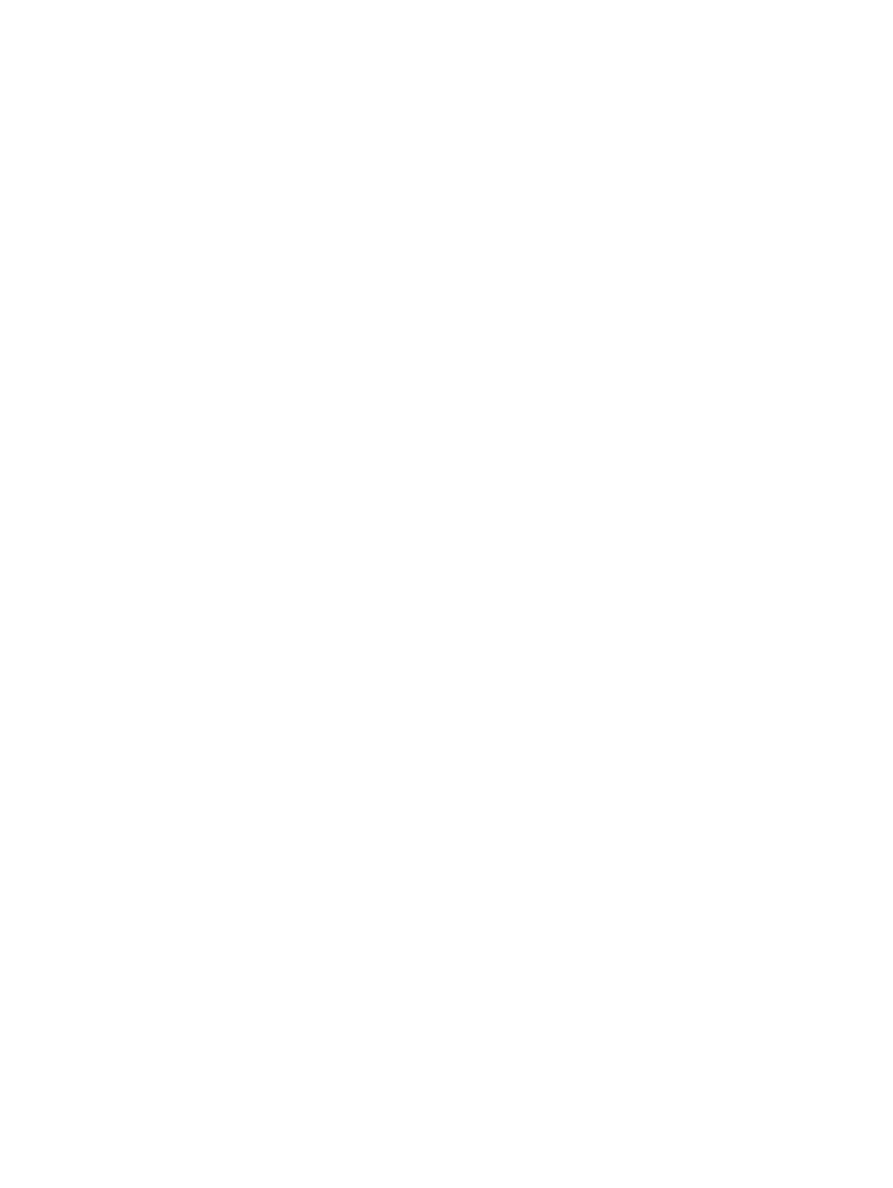
Използване на HP ePrint ........................................................................................................ 52
Настройване на HP ePrint (контролен панел с LCD екран) ......................................... 52
Настройване на HP ePrint (контролен панел със сензорен екран) ............................... 53
Използване на AirPrint ........................................................................................................... 54
Директен USB печат от портативни устройства ......................................................................... 55
4 Управление и поддръжка ............................................................................................ 57
Използвайте HP Reconfiguration Utility (Помощна програма на HP за повторно конфигуриране),
за да смените връзката на принтера ....................................................................................... 58
Настройване на HP Wireless Direct Printing (Директно безжично отпечатване на HP) .................. 59
Използвайте приложенията на HP Web Services (Уеб услуги на HP) .......................................... 60
Използване на приложенията на HP Web Services (Уеб услуги на HP) (контролен
панел с LCD екран) ................................................................................................ 60
Използване на приложенията на HP Web Services (Уеб услуги на HP) (контролен
панел със сензорен екран) ...................................................................................... 60
Конфигуриране на настройките на IP мрежа ........................................................................... 61
Преглед или промяна на мрежови настройки ............................................................ 61
Конфигурирайте на ръка IPv4 TCP/IP параметрите от контролния панел ..................... 61
Ръчно конфигуриране на параметрите на IPv4 TCP/IP (контролен панел с
LCD екран) ............................................................................................. 61
Ръчно конфигуриране на параметрите на IPv4 TCP/IP (контролен панел
със сензорен екран) ................................................................................ 62
Промяна на името на принтера в мрежата ............................................................... 62
Настройки на скоростта на връзката и режим дуплекс .............................................. 63
Настройки на скоростта на връзката и двустранния печат (контролен
панел с LCD екран) ................................................................................. 63
Настройки на скоростта на връзката и двустранния печат (контролен
панел със сензорен екран) ....................................................................... 63
HP Device Toolbox (Windows) ................................................................................................ 65
Помощна програма HP Utility за Mac OS X ............................................................................. 67
Отворете помощната програма HP Utility ................................................................. 67
Функции на HP Utility .............................................................................................. 67
HP Web Jetadmin .................................................................................................................. 68
Защитни функции на устройството ........................................................................................... 69
Заключване на принтера ........................................................................................ 69
Задаване или смяна на паролата на принтера ......................................................... 69
Настройки за икономична работа .......................................................................................... 71
Печат с EconoMode ............................................................................................... 71
Задаване на закъснението до влизане в режим на заспиване ..................................... 71
Задаване на времето за изчакване за влизане в режим на заспиване
(контролен панел с LCD екран) ................................................................. 71
BGWW
v
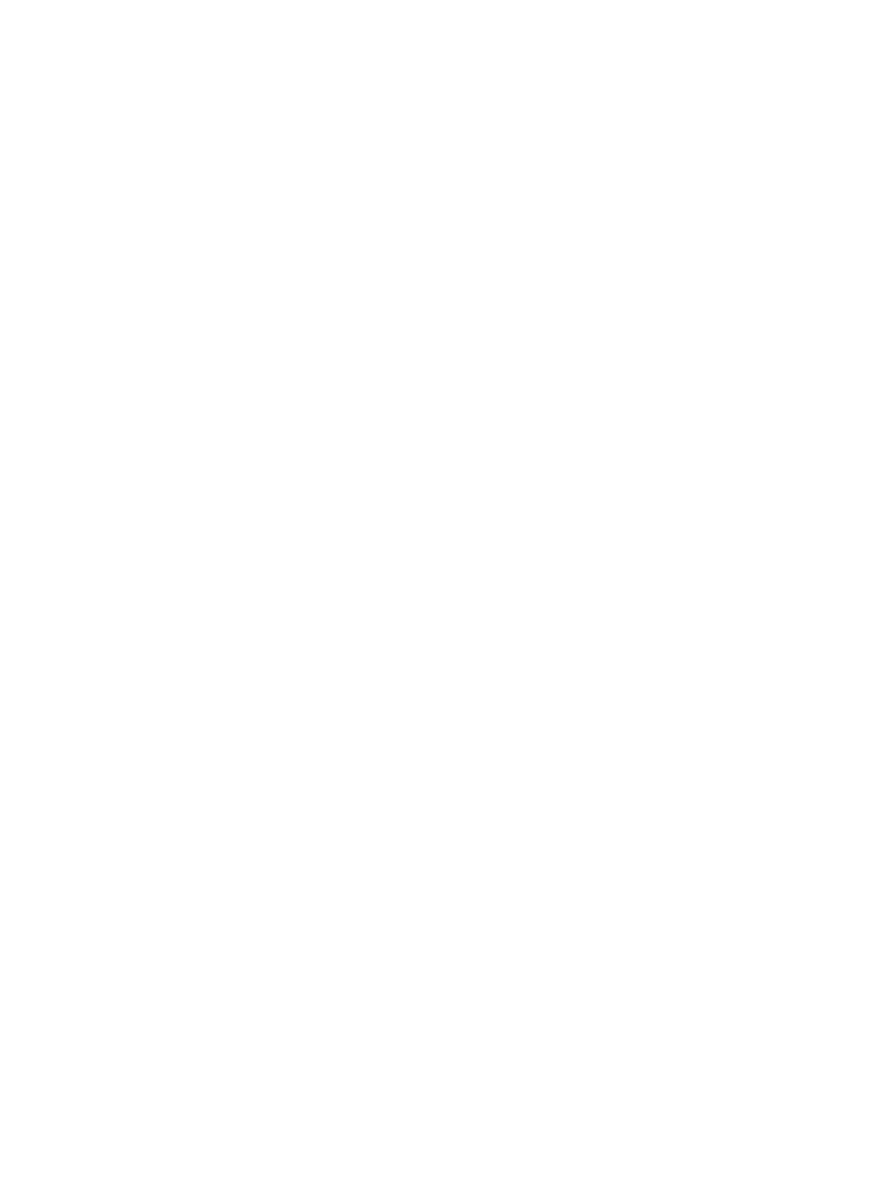
Задаване на времето за изчакване за влизане в режим на заспиване
(контролен панел със сензорен екран) ...................................................... 72
Задаване на забавяне на автоматичното изключване ................................................. 72
Задаване на забавяне на автоматичното изключване (контролен панел с
LCD екран) ............................................................................................. 72
Задаване на забавяне на автоматичното изключване (контролен панел със
сензорен екран) ...................................................................................... 73
Печат, когато тонер касетата наближи края на експлоатационния си срок ................................ 74
Активиране или деактивиране на настройките при много ниско ниво (контролен
панел с LCD екран) ................................................................................................ 74
Активиране или деактивиране на настройките при много ниско ниво (контролен
панел със сензорен екран) ...................................................................................... 75
Съхраняване и рециклиране на консумативи ........................................................................... 76
Рециклиране на консумативи ................................................................................... 76
Съхранение на тонер касети ................................................................................... 76
Инструкции за смяна ............................................................................................................. 77
Смяна на тонер касетата ........................................................................................ 77
Памет ................................................................................................................................... 80
Актуализиране на фърмуера .................................................................................................. 81
Ръчно актуализиране на фърмуера (контролен панел с LCD екран) ............................ 81
Ръчно актуализиране на фърмуера (контролен панел със сензорен екран) ................. 81
Настройване на принтера за автоматично актуализиране на фърмуера (контролен
панел с LCD екран) ................................................................................................ 81
Настройване на принтера за автоматично актуализиране на фърмуера (контролен
панел със сензорен екран) ...................................................................................... 82
5 Разрешаване на проблеми ........................................................................................... 83
Контролен списък за решаване на проблеми .......................................................................... 84
Стъпка 1: Проверете дали устройството е настроено правилно .................................. 84
Стъпка 2: Проверка на кабелната или безжичната връзка ........................................ 84
Стъпка 3: Проверка на контролния панел за съобщения за грешки ............................ 85
Стъпка 4: Проверете хартията ................................................................................. 85
Стъпка 5: Проверете софтуера ................................................................................ 85
Стъпка 6: Проверка на функционалността за печат .................................................. 85
Стъпка 7: Проверка на тонер касетата .................................................................... 85
Стъпка 8: Опит за изпращане на задание за печат от компютър ................................ 86
Възстановете фабричните стойности ........................................................................................ 87
Възстановете фабричните стойности (контролен панел с LCD екран) ........................... 87
Възстановете фабричните стойности (контролен панел със сензорен екран) ................. 87
Система за помощ от контролния панел .................................................................................. 88
Разтълкуване на съобщенията на контролния панел .................................................................. 89
Типове съобщения на контролния панел ................................................................... 89
vi
BGWW
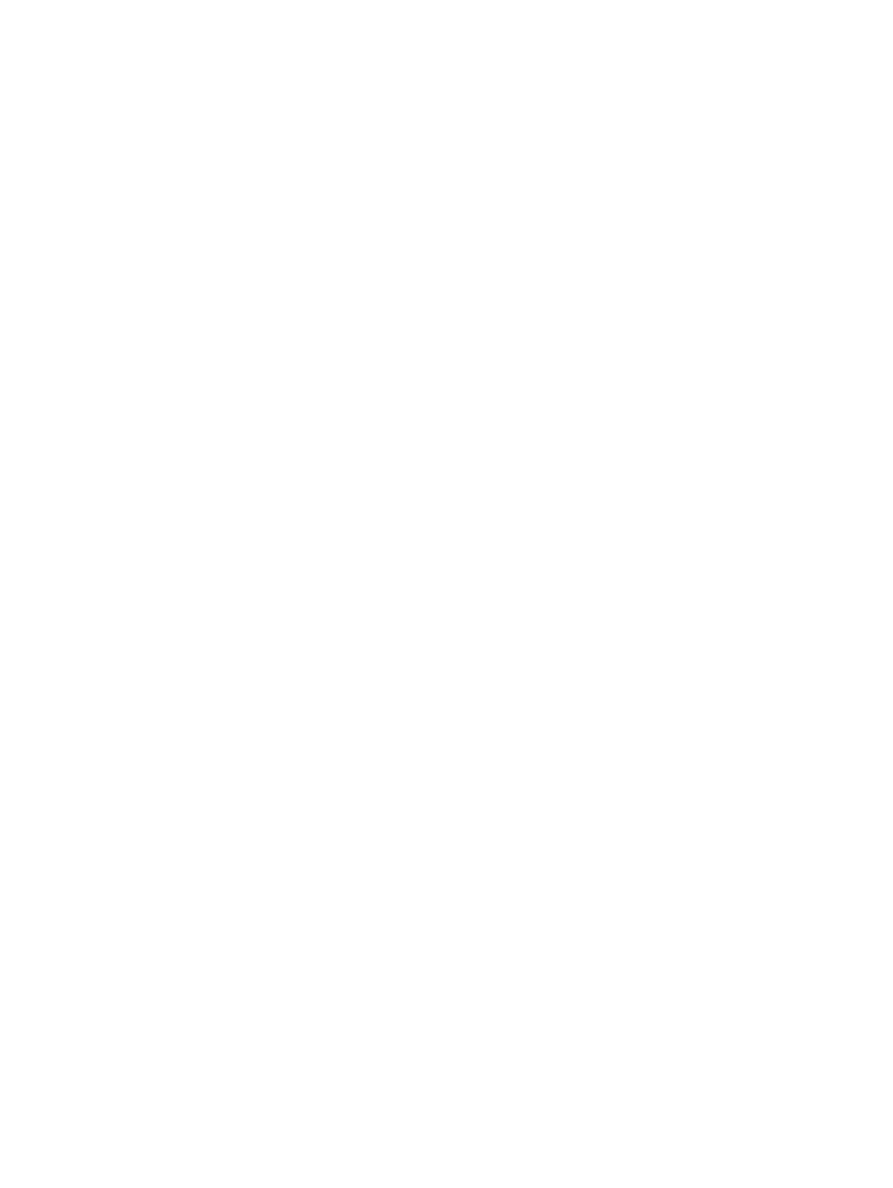
Съобщения на контролния панел ............................................................................. 89
10.x000 Грешка в консуматив .................................................................. 89
49 Error (Грешка 49) Изключете и включете пак ........................................ 89
50.x Грешка във фюзера Изключете и включете пак .................................. 90
51.XX Error (51.ХХ Грешка) Изключете и включете пак .............................. 90
54.XX Error (54.ХХ Грешка) Изключете и включете пак .............................. 90
55.X Error (55.Х Грешка) Изключете и включете пак .................................. 91
57 Fan error (57 Грешка на вентилатора) Изключете и включете пак .......... 91
59.X Error (59.Х Грешка) Изключете и включете пак .................................. 91
79 Error (Грешка 79) Изключете и включете пак ........................................ 91
79 Service error (79 Грешка на услугата) Изключете и включете пак ........... 92
Invalid driver (Грешен драйвер) Press OK (Натиснете [OK]) .......................... 92
Load tray 1 <TYPE>, <SIZE> (Заредете тава 1 с <ТИП> <РАЗМЕР>) ............ 92
Rear door open (Отворена задна вратичка) ............................................... 92
Грешен печат Press OK (Натиснете [OK]) ................................................... 93
Грешка в устройството Press OK (Натиснете [OK]) ...................................... 93
Задръстване в <местоположение> ............................................................ 93
Заредете тава <X> Натиснете [OK] за наличен носител .............................. 93
Заредете тава <X> <ТИП> <РАЗМЕР> ...................................................... 94
Заредете тава 1 ОБИКНОВЕНА <SIZE> Cleaning mode (Режим
почистване) ............................................................................................. 94
Засядане в тавата <X> Clear jam and then (Отстранете засядането и
после) Press OK (Натиснете [OK]) ............................................................. 94
Изчерпване на консумативи ..................................................................... 94
Инсталирайте черна касета ..................................................................... 94
Инсталиран е оригинален консуматив на HP ............................................. 95
Много ниско ниво в черна касета ............................................................. 95
Неочакван размер на хартията в тава <X> Заредете <размер> Press OK
(Натиснете [OK]) ..................................................................................... 95
Неподдържана черна касета Press OK to continue (Натиснете [OK], за да
продължите) ............................................................................................ 95
Неуспешно печатане, натиснете OK. Ако грешката се повтори, изключете
и включете отново. .................................................................................. 96
Ниско ниво в черна касета ...................................................................... 96
Няма достатъчно памет Press OK (Натиснете [OK]) ..................................... 96
Отворена врата ...................................................................................... 96
Отстраняване на транспортния материал от тонер касетата ........................ 97
Поставена е употребявана черна касета Press OK to continue (Натиснете
[OK], за да продължите) .......................................................................... 97
почистване .............................................................................................. 97
Ръчно двустранно Заредете тава <X> Press OK (Натиснете [OK]) ................. 97
Ръчно подаване <SIZE>, <TYPE> Натиснете [OK] за наличен носител .......... 97
BGWW
vii
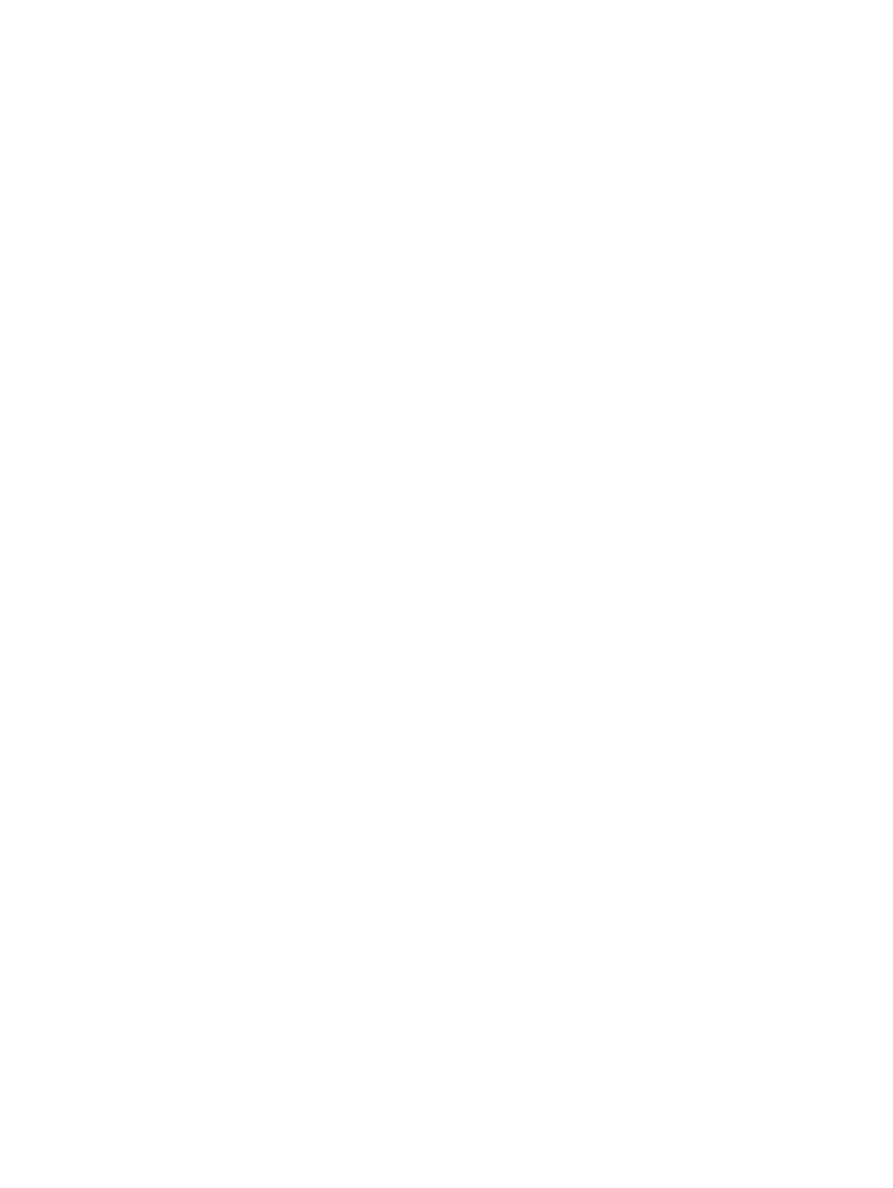
Сменете черната касета .......................................................................... 98
Хартията се подава неправилно или засяда ............................................................................. 99
Принтерът не поема хартия ..................................................................................... 99
Принтерът поема няколко листа хартия .................................................................... 99
Избягване на засяданията на хартия ........................................................................ 99
Почистване на заседнала хартия .......................................................................................... 100
Местоположение на засядането ............................................................................ 100
Почистване на засядане в Тава 1 ........................................................................... 100
Почистване на засядане в Тава 2 ........................................................................... 102
Почистване на засядане в допълнителна Тава 3 ...................................................... 104
Изчистване на засядания от изходната касета ......................................................... 105
Отстраняване на засядане в областта на дуплексното устройство ............................. 105
Изчистване на засядания от областта на фюзера .................................................... 106
Подобряване на качеството на печат .................................................................................... 108
Проверка на настройката за вида на хартията (Windows) ....................................... 108
Проверка на вида хартия (Mac OS X) .................................................................... 108
Проверка на състоянието на тонер касетата ........................................................... 109
Отпечатване на страница за състояние на консумативите (контролен панел
с LCD екран) ......................................................................................... 109
Отпечатване на страница за състояние на консумативите (контролен панел
със сензорен екран) .............................................................................. 109
Проверка на състоянието на консумативите ............................................. 109
Печат на почистваща страница ............................................................................. 110
Печат на почистваща страница (контролен панел с LCD екран) ................ 110
Печат на почистваща страница (контролен панел със сензорен екран) ...... 110
Визуален оглед на тонер касетата за повреда ........................................................ 110
Проверка на хартията и средата за печат .............................................................. 112
Използване на хартия, която отговаря на спецификациите на HP ............... 112
Проверка на условията в помещението, където е принтерът ...................... 112
Проверка на настройките на заданията за печат ..................................................... 112
Проверка на EconoMode настройката .................................................... 112
Използване на най-добрия за нуждите ви драйвер за принтер .................................. 113
Принтерът не печата или печата бавно. ................................................................................ 115
Принтерът не печата. ............................................................................................ 115
Принтерът печата бавно ....................................................................................... 116
Отстраняване на проблеми с директен USB печат от портативно устройство ............................. 117
Менюто на USB устройството не се отваря, когато поставите USB устройството ......... 117
Файлът не се отпечатва от USB устройството с памет ............................................... 117
Файлът, който искате да отпечатате, не излиза в менюто на USB устройството ........... 118
Решаване на проблеми с директната връзка .......................................................................... 119
Разрешаване на проблеми с кабелната мрежа ..................................................................... 120
viii
BGWW
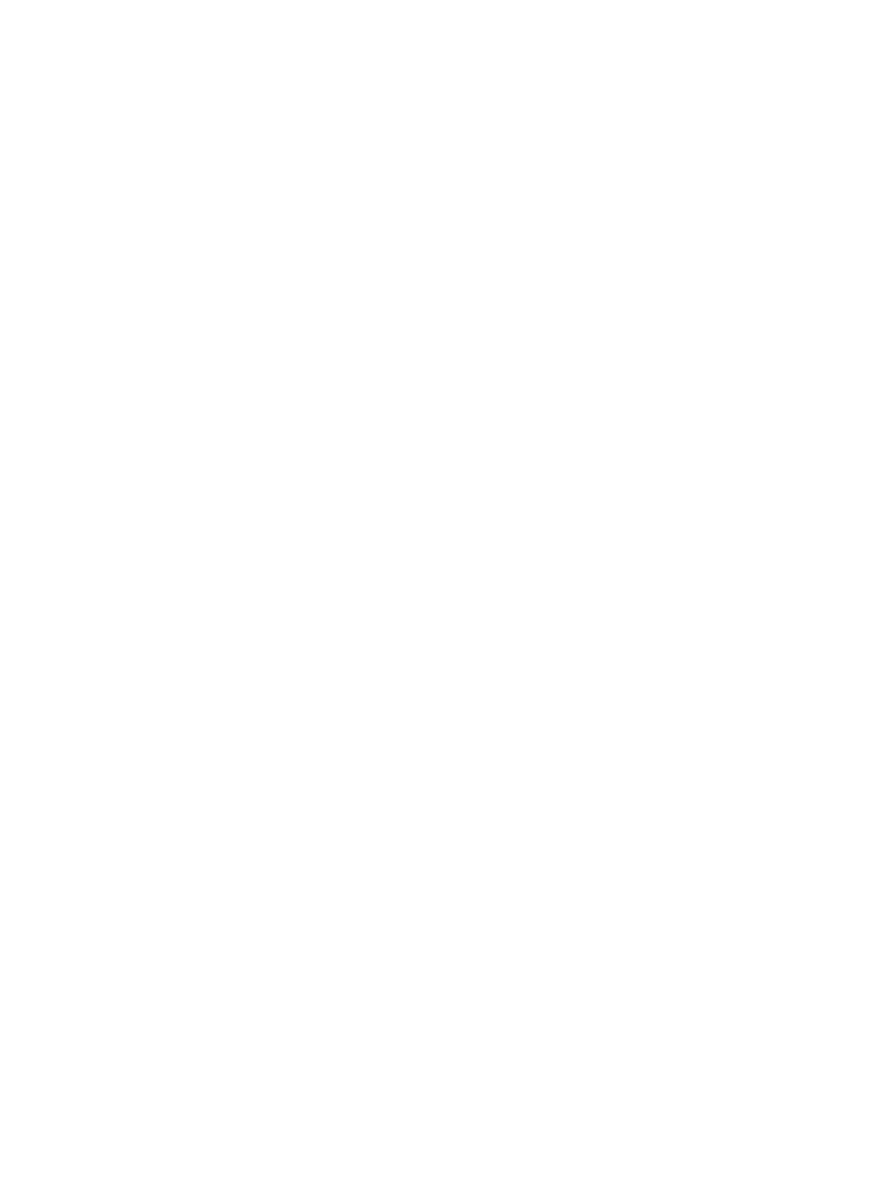
Лоша физическа връзка ........................................................................................ 120
Компютърът използва за принтера грешен IP адрес ................................................. 120
Компютърът не може да комуникира с устройството ................................................ 121
Принтерът използва неправилни настройки за връзка и дуплекс за мрежата .............. 121
Нови приложни програми може да са довели до проблеми със съвместимостта ......... 121
Вашият компютър или работна станция са неправилно настроени ............................ 121
Принтерът е забранен или други мрежови настройки са неправилни ........................ 122
Разрешаване на проблеми с безжичната мрежа .................................................................... 123
Контролен списък за безжично свързване ............................................................... 123
Принтерът не печата след завършване на конфигурирането на безжичната връзка .... 124
Принтерът не печата, а на компютъра е инсталирана защитна стена на друг
производител ....................................................................................................... 124
Безжичната връзка не работи след преместване на безжичния маршрутизатор или
принтера ............................................................................................................. 124
Към безжичния принтер не може да се свържат повече компютри ............................ 124
Безжичният принтер губи комуникация при свързване към VPN ................................. 125
Мрежата не се показва в списъка на безжичните мрежи ......................................... 125
Безжичната мрежа не работи ................................................................................ 125
Направете тест за диагностика на безжичната мрежа ............................................. 126
Намаляване на електромагнитните смущения в безжичната мрежа ........................... 126
Решаване на софтуерни проблеми с устройството в Windows ................................................. 127
Драйвер на принтера за устройството не се вижда в папката Printer (Принтер) .......... 127
Съобщение за грешка се появява по време на инсталирането на софтуера ............... 127
Устройството е в режим на готовност, но нищо не се отпечатва ................................ 127
Решаване на софтуерни проблеми на принтера с устройството с Mac OS X ............................. 129
Драйверът на принтера не е посочен в списъка „Печат и факс“ или „Печат и
сканиране“ .......................................................................................................... 129
Името на принтера не се появява в списъка с принтери в "Печат и факс" или „Печат
и сканиране“ ....................................................................................................... 129
Драйверът на принтера не задава автоматично избрания от вас принтер в списъка
"Печат и факс" или „Печат и сканиране“. .............................................................. 129
Заданието за печат не е изпратено до желаното устройство .................................... 130
Когато се свързвате чрез USB кабел, принтерът не се появява в списъка „Печат и
факс“ или „Печат и сканиране“, след като изберете драйвера. ............................... 130
Вие използвате драйвер за принтер с общо предназначение, когато използвате USB
връзка ................................................................................................................. 131
Премахване на софтуер (Windows) ...................................................................................... 132
Премахване на софтуер (Mac OS X) ..................................................................................... 133
6 Консумативи и аксесоари ........................................................................................... 135
Поръчка на части, принадлежности и консумативи ................................................................ 136
Правила на HP за непроизведени от HP печатащи касети ....................................................... 136
BGWW
ix
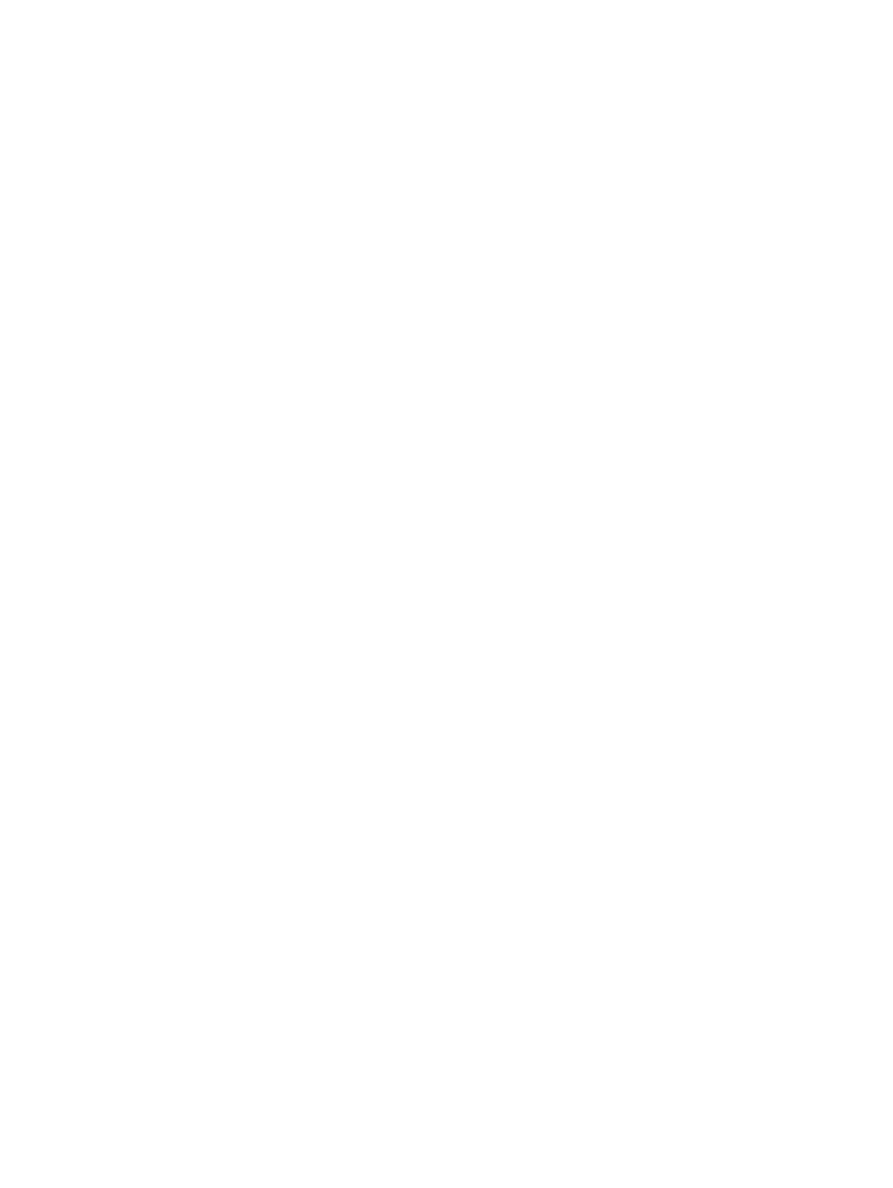
Уебсайт на HP срещу фалшификати ...................................................................................... 136
Азбучен указател ............................................................................................................ 139
x
BGWW